ممکن است گاهی اوقات نیاز به بردن لپ تاب در سفر داشته باشید . و باید قبل از این کار نکاتی را رعایت کنید تا امنیت اطاعات و دستگاه شما حفظ شود.در این مقاله ما نکاتی را به شما آموزش می دهیم که امنیت دستکاه شما را افزایش می دهد.تا کسی به اطلاعات دستگاه مک شما دسترسی نداشته باشد و در صورت سرقت دستگاه بتوانید موقعیت آن را پیدا کنید.
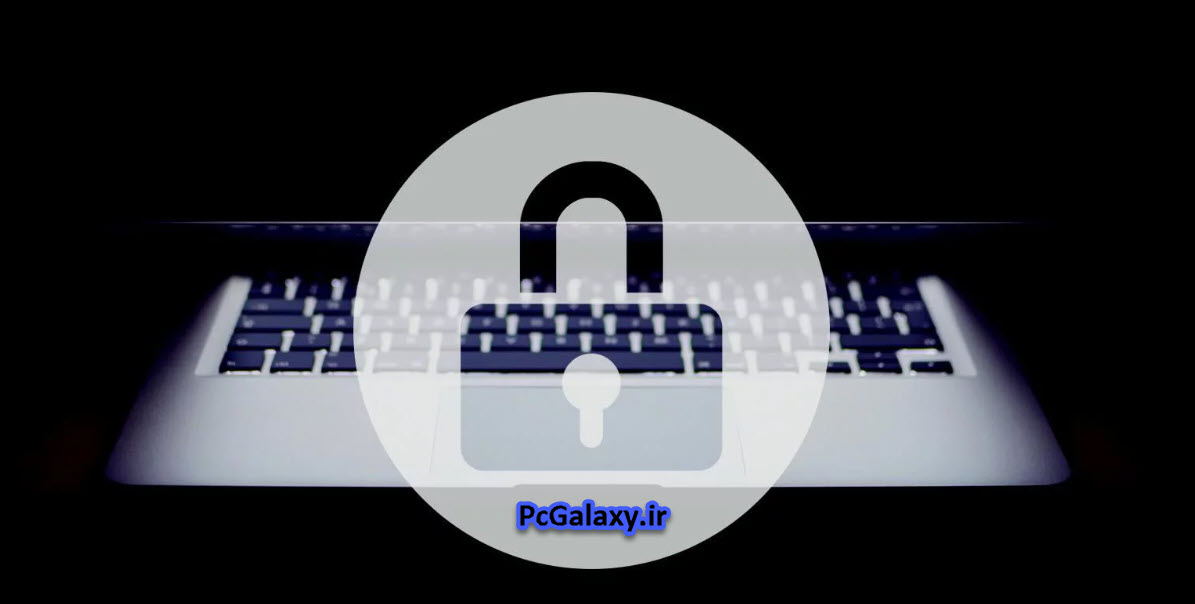
روش های بالا بردن امنیت مک-1
با توجه به نکات گفته شده اکنون ما کهکشان کامپیوتر pcgalaxy.ir تعمیر کامپیوتر در محل و خدمات کامپیوتر در محل بصورت تصویری و مرحله به مرحله به تشریح آموزش روش های بالا بردن امنیت مک می پردازیم .
چرا شما هنگام سفر به مک خود نیاز دارید:
Mac شما چیزی بیش از یک iPad یا Iphone است. در حالی که یک تبلت برای استفاده سریع بسیار مناسب است ، داشتن یک لپ تاپ مناسب برای کارهایی مانند وبلاگ نویسی و ویرایش عکس بسیار بهتر است. اگر قصد دارید سفرهای خود را در وب سایت خود را بروز کنید یا فیلم و عکسهای خود را ویرای کنید باید MacBook خود را در اختیار داشته باشید.
1. “Find My Mac” را فعال کنید
در صورتی که شخصی مک شما را سرقت کند ، یا آن را گم کنید ، می توانید از Find My Mac استفاده کنید. این یک ویژگی داخلی macOS است که به شما در پیدا کردن دستگاه شما کمک می کند.
این کمی مفیدتر از معادل iOS آن است ، Find My iPhone. این امر به این دلیل است که برای برقراری ارتباط با iCloud و انتقال مکان آن به یک اتصال اینترنتی فعال نیاز دارد. با این وجود ، اگر Mac شما به سرقت رفته است و شخصی سعی در استفاده از آن دارد ، Find My Mac می تواند به شما کمک کند.
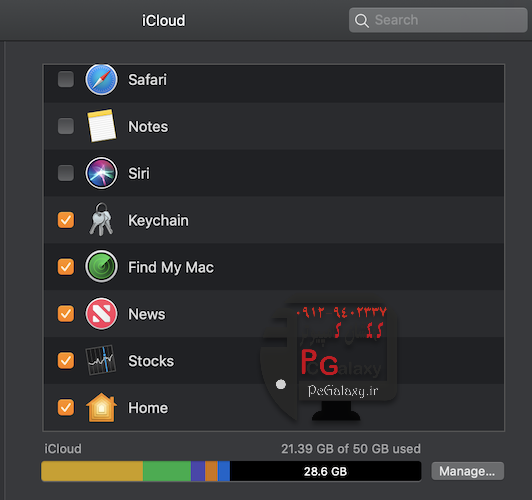
روش های بالا بردن امنیت مک-2
برای فعال کردن این ویژگی ، به Preferences System> iCloud بروید و اگر قبلاً این کار را نکردید با Apple ID وارد شوید. در اینجا ، مطمئن شوید که گزینه Find My Mac فعال است.
نکته:در صورتی که اپل آی دی ندارید از مقاله آموزش ساخت اپل آیدی استفاده کنید.
اگر متوجه شدید دستگاه مک شما به سرقت رفته است ، به iCloud.com بروید و با Apple ID خود وارد شوید. در آنجا می توانید آخرین موقعیت مکانی آن را ردیابی کنید ، آن را با یک کد عبور قفل کرده یا حتی اطلا آن را از راه دور پاک کنید.
2. تهیه نسخه پشتیبان با دستگاه زمان(Time Machine)
این عاقلانه است که قبل از سفر از مک خود پشتیبان تهیه کنید. برای تهیه نسخه پشتیبان از مکینتاش سریع و به راحتی در یک دستگاه خارجی از ماشین زمان استفاده کنید. ماشین زمان به عنوان یک ویژگی داخلی macOS گنجانده شده است.
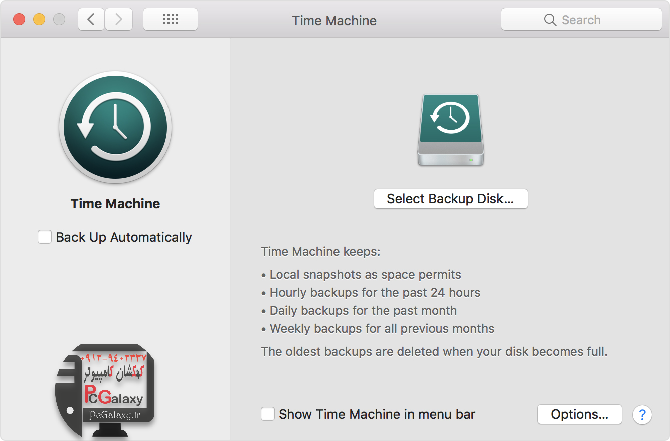
روش های بالا بردن امنیت مک-3
3. برای ورود به سیستم یک رمز تعیین کنیم.
ابتدا مطمئن شوید که حساب کاربری خود رمزعبور دارد. اگر اینگونه نباشد ، می توانید با رفتن به System Preferences > Security & Privacy > General رمز ورود را تنظیم کنید. اگر می گویند رمز ورود شما تنظیم نشده است ، گزینه Change Change را بزنید.
ثانیاً ، Require password immediately after sleep or screen saver begins را بررسی کنید تا مطمئن شوید سیستم به محض قفل صفحه ، به رمزعبور احتیاج دارد.
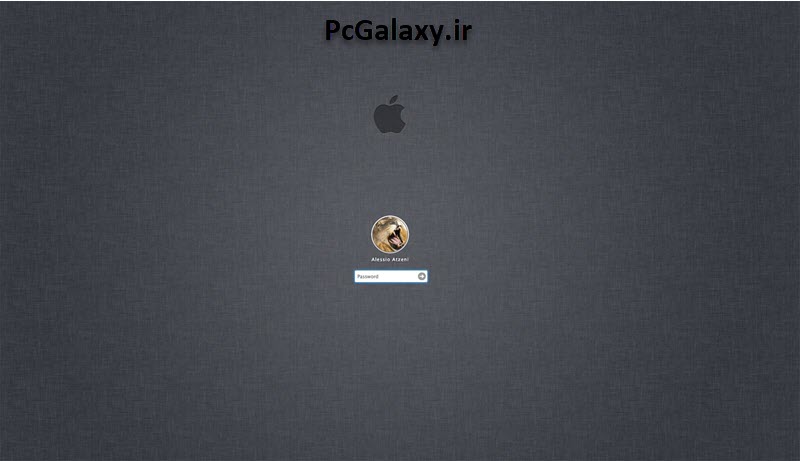
روش های بالا بردن امنیت مک-4
4- یک صفحه قفل سفارشی تنظیم کنید
امنیت صفحه قفل خود را یک قدم جلوتر بگیرید و یک پیام سفارشی تنظیم کنید. در صورتی که شخصی کامپیوتر شما را پیدا کند و درب را باز کند ، این نمایش داده می شود. مجدداً در System Preferences > Security & Privacy > General تیک گزینه Show a message when the screen is locked را علامت بزنید و پیام سفارشی خود را تایپ کنید.
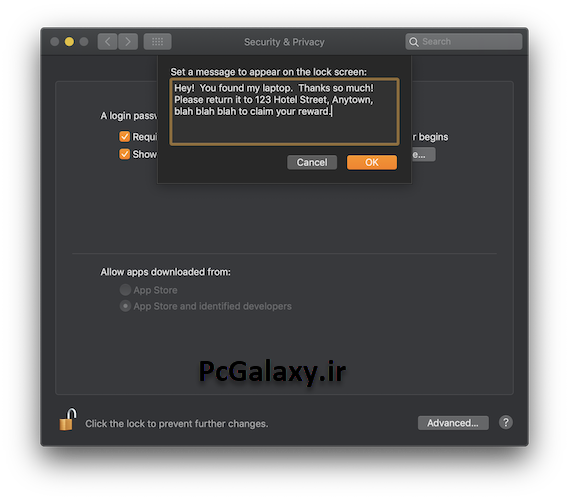
روش های بالا بردن امنیت مک-5
5- FileVault و Firmware Password را فعال کنید.
محافظت از داده های خود را با FileVault و رمز عبور سیستم عامل به سطح بعدی ببرید.
FileVault کل دیسک شما را رمزگذاری می کند ، و این کار اطلاعات را برای هر کسی که سعی در سرقت اطلاعات شما دارد غیرقابل استفاده است. برای فعال کردن این ویژگی ، به مسیر مشخص شده زیر System Preferences > Security & Privacy > FileVault بروید و FileVault را فعال کنید.
دستورالعمل های تنظیم را دنبال کنید. قبل از شروع فرآیند ،در نظر داشته باشید که عملیات رمز گذاری چندین ساعت زمان می برد.
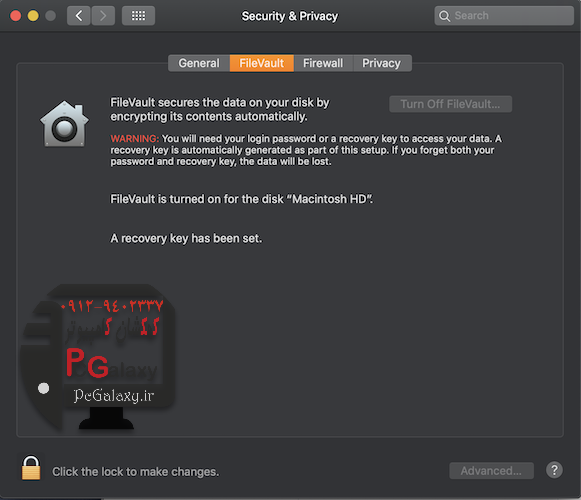
روش های بالا بردن امنیت مک-6
داشتن رمز عبور سیستم عامل مانع از شروع مک شما از هر دیسک به جز دیسک راه اندازی انتخابی شما می شود. این بدان معنی است که اگر شخصی دستگاه شما را به سرقت برده باشد ، نمی تواند از یک حالت بازیابی استفاده کند یا از یک درایو خارجی بدون رمز عبور ، macOS بوت کند. روشن کردن این ویژگی کمی بیشتر از استفاده از FileVault است.
ابتدا Mac خود را به حالت Recovery Mode بوت کنید. می توانید با راه اندازی مجدد سیستم و نگه داشتن Cmd + R تا زمانی که پنجره بازیابی را مشاهده کنید ، این کار را انجام دهید. به نوار منو Utilities بروید و Firmware Password Utility را انتخاب کنید. روی روشن کردن گذرواژه سیستم عامل ، گذرواژه را وارد کرده و دستگاه خود را مجدداً راه اندازی کنید.
بسیار مهم است که این رمز عبور را فراموش نکنید. تنها راه تنظیم مجدد یا بازیابی آن مراجعه به فروشگاه اپل با اثبات ماملکیت دستگاه است.
امیدواریم مقاله آموزشروش های بالا بردن امنیت مک از لحاظ کاربردی برای کاربران گرامی مفید واقع شده باشد.
کاربران گرامی ماکهکشان کامپیوتر pcgalaxy.ir تعمیر کامپیوتر در محل و خدمات کامپیوتر در محل برای شما آموزش های بسیار مفید و کاربردی در بخش آموزش و زیر منو های آموزش ویدئویی و مقالات آموزشی قرار داده ایم که می توانید با رجوع به این بخش ها و بهره گیری از آموزش های موجود در آن اطلاعات بسیار مفید و کاربردی بدست اورید .
این بخش از سایت بسیار کاربردی برای کاربرانی می باشد که با کامپیوتر اشنایی دارند و نیاز به کمک های موردی دارند و یا به نحوی در پی پیدا کردن اطلاعاتی برای حل مشکلات خود هستند.
کهکشان کامپیوتر pcgalaxy.ir تعمیر کامپیوتر در محل و خدمات کامپیوتر در محل در کلیه زمینه ها اعم از تعمیرات لپ تاپ و سخت افزار های کامپیوتر و خدمات شبکه در خدمت کاربران گرامی می باشد . اگر نیاز به این سرویس ها داشتید می توانید به راحتی با مراجعه یه صفحه اصلی سایت و ثبت درخواست در اسرع وقت و سریعترین زمان مشکل خود را رفع کنید .
کهکشان کامپیوتر pcgalaxy.ir تعمیر کامپیوتر در محل و خدمات کامپیوتر در محل همیشه و در تمامی ساعات شبانه روز و حتی در روزهای تعطیل آماده یاری رساندن به کاربران گرامی می باشد .

